תוכניות נתונים יכולות להיות יקרות במיוחד וספקים לעתים קרובות ימנעו שימוש בשירותי העברת הודעות ושירותים מעליהם. אתה יודע שאתה לא יכול להשתמש בתוכנית הנתונים של הספק שלך לאמא FaceTime ותצטרך לשלם למוביל שיעור שיחה שונה. תוכנית הנתונים של הספק שלך תאפשר לך לגלוש באינטרנט, לעשות ציוץ, לפרסם בפייסבוק או למצוא מקום במפה. אם אתה משתמש בתוכנית נתונים קטנה ומנסה לשמור על רוחב הפס, אפליקציית המפות היא מקום שאתה יכול לקצץ בו. אם אתה משתמש במפות Google או במפות אפל, הנה טריק קטן לשימוש בו במצב לא מקוון.
נציין כאן כי טיפ זה עובד רק עבור יעד מוגדר מראש, כלומר אתה יודע לאן אתה הולך לפני שאתה עוזב את הבית / המשרד ומתנתק מרשת WiFi.
גוגל מפות
למפות Google יש מצב לא מקוון המאפשר לךשמור אזור במפה במצב לא מקוון. זה מכסה שטח גדול למדי וניתן להתקרב למפלס הרחוב אם תרצו. כדי להוסיף אזור לא מקוון, פתח את אפליקציית מפות Google, הקש על סמל ההמבורגר בצד שמאל למעלה ובחר 'אזורים לא מקוונים'. הקש על כפתור הפלוס ובחר את האזור שאתה רוצה להוריד. אם בחרת באזור שהוא גדול מכדי להוריד אותו במצב לא מקוון, מפות Google יזהירו אותך מפני זה ותבקש ממך להתקרב. תן שם למפה ותוריד אותו. אתה יכול לגשת אליו כשאתה בדרכים מבלי שתצטרך להפעיל את תוכנית הנתונים שלך.

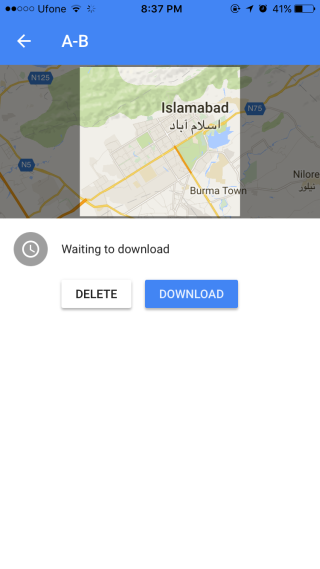
מפות אפל
למפות Apple אין מצב לא מקוון של אף אחדמיין אבל אם תגיד לאן אתה רוצה ללכת, האפליקציה תשמור על פרטי המסלול, המפה והכל, כשאתה פותח אותה בהמשך. זה בא עם הערת אזהרה אחת שמפות אפל חייבות להיות מסוגלות למצוא מסלול לאן אתה רוצה להגיע. זה הרבה פחות גמיש ממפות Google.
פתח את מפות Apple, בחר לאן אתה רוצה ללכת, ו-מאיפה תעזוב. מפות אפל יציגו לכם את המסלולים הזמינים השונים. בחר אחד וודא שהוא נטען במלואו. כעת תוכלו לצאת מהאפליקציה, לכבות את ה- WiFi שלכם ולהיות בדרך.
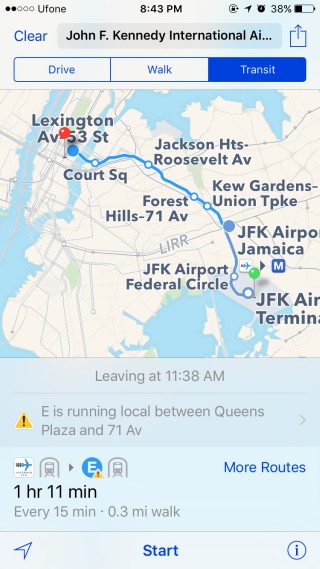
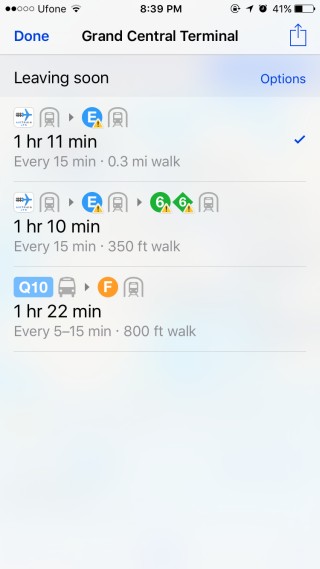
אנו נצהיר זאת פעם נוספת; זה עובד רק לטיול מתוכנן. תאר לעצמך שלאנשים בגבעות יש עיניים. הם לא יוכלו להשתמש בפרוץ זה לאחר שהלכו לאיבוד.

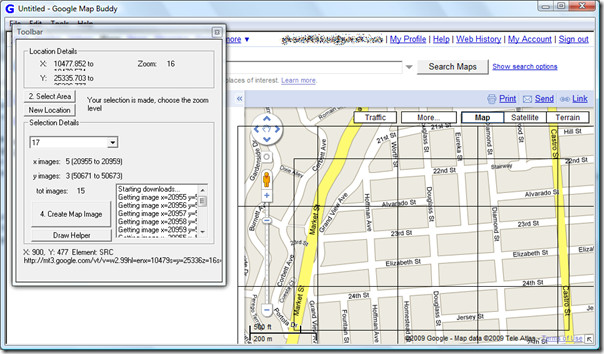











הערות